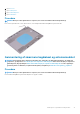Service Manual
12. Applikationen installerer alle relevante drivere og opdateringer.
BEMÆRK Ikke alle filer kan installeres automatisk. Gennemgå logteksten fra installationen for at se, om manuel
installation er påkrævet.
13. Hvis du får brug for en manuel download og installation, skal du klikke på Category (Kategori).
14. Klik på Network (Netværk) i rullelisten.
15. Klik på Download (Hent) for at hente netværksdriveren til computeren.
16. Efter hentning er afsluttet, naviger til mappen, hvor du gemte netværksdriverfilen.
17. Dobbeltklik på netværksdriverfilikonet, og følg vejledningen på skærmen for at installere driveren.
Sådan hentes chipsætdriveren
1. Tænd computeren
2. Gå til www.dell.com/support.
3. Indtast nummeret fra computerens servicemærke, og klik derefter på Submit (Send).
BEMÆRK Hvis du ikke har servicemærket, brug autodetekteringsfunktionen eller gennemse din computermodel
manuelt.
4. Klik på Drivers and Downloads (Drivere og overførsler).
5. Klik på knappen Detect Drivers (Identificer automatisk drivere).
6. Gennemlæs og acceptér vilkårene for anvendelse af SupportAssist, og klik derefter på Continue (Fortsæt).
7. Hvis det er nødvendigt, begynder computeren at downloade og installere SupportAssist.
BEMÆRK
Gennemlæs instruktionerne på skærmen for at finde browser-specifikke instruktioner.
8. Klik på View Drivers for My System (Søg efter drivere til mit system).
9. Klik på Download and Install (Download og installer) for at downloade og installere alle relevante driver-opdateringer til
computeren.
10. Vælg et sted at gemme filerne.
11. Du skal svare bekræftende, hvis User Account Control (Kontrol af brugerkonti) beder om lov til at foretage ændringer i systemet.
12. Applikationen installerer alle relevante drivere og opdateringer.
BEMÆRK
Ikke alle filer kan installeres automatisk. Gennemgå logteksten fra installationen for at se, om manuel
installation er påkrævet.
13. Hvis du får brug for en manuel download og installation, skal du klikke på Category (Kategori).
14. Klik på Chipset (Chipsæt) i rullelisten.
15. Klik på Download (Hent) for at hente chipset-driveren til computeren.
16. Efter hentning er afsluttet, skal du navigere til mappen, hvor du gemte chipsæt-driverfilen.
17. Dobbeltklik på chipsæt-driverfilikonet og følg vejledningen på skærmen for at installere driveren.
Sådan hentes driveren til mediekortlæseren
1. Tænd computeren
2. Gå til www.dell.com/support.
3. Indtast nummeret fra computerens servicemærke, og klik derefter på Submit (Send).
BEMÆRK
Hvis du ikke har servicemærket, brug autodetekteringsfunktionen eller gennemse din computermodel
manuelt.
4. Klik på Drivers and Downloads (Drivere og overførsler).
5. Klik på knappen Detect Drivers (Identificer automatisk drivere).
6. Gennemlæs og acceptér vilkårene for anvendelse af SupportAssist, og klik derefter på Continue (Fortsæt).
7. Hvis det er nødvendigt, begynder computeren at downloade og installere SupportAssist.
BEMÆRK
Gennemlæs instruktionerne på skærmen for at finde browser-specifikke instruktioner.
8. Klik på View Drivers for My System (Søg efter drivere til mit system)</1.
9. Klik på Download and Install (Download og installer) for at downloade og installere alle relevante driver-opdateringer til
computeren.
74
Enhedsdrivere